opc通讯配置说明mcgs做客户端
OPC配置详细说明
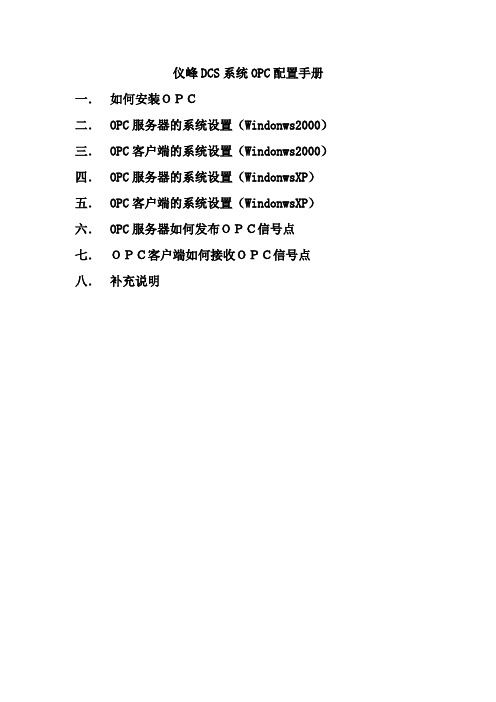
仪峰DCS系统OPC配置手册一.如何安装OPC二.OPC服务器的系统设置(Windonws2000)三.OPC客户端的系统设置(Windonws2000)四.OPC服务器的系统设置(WindonwsXP)五.OPC客户端的系统设置(WindonwsXP)六.OPC服务器如何发布OPC信号点七.OPC客户端如何接收OPC信号点八.补充说明一.DCS中安装OPC1.DCS软件注册OPC运行C:\Program Files\csyf\tools\install.bat 运行C:\Program Files\csyf\tools\YFOPCsvr.reg 具体操作如下图:首先打开Tools文件夹如下:再次双击鼠标运行Install.bat文件最后双击鼠标运行YFOPCsvr.reg如下图:选择“是”点击“确定”,完成注册过程。
2.如何在DCS中开启OPC服务器打开文件C:\Program Files\csyf\ini\system.ini找到如下位置:[Host]Name=ClinetSystem=0UserID=3OPCStove=True \\值修改为“True”表示发布单炉数据OPCServer=True \\值修改为“True”表示开启OPC服务器3.如何在在DCS中开启OPC客户端打开文件C:\Program Files\csyf\ini\system.ini找到如下位置:[OPCDATA]ISOPCC=True \\值修改为“True”表示开启OPC客户端preOPCTagName=ServerIP=128.128.1.140 \\填写对方OPC服务器的IP地址ServerName=SUPCON.JXServer.1 \\填写对方OPC服务器的服务名称按以上设置完成以后,运行DCS程序的时候,OPC服务器和客户端程序都会自动运行。
二. OPC服务器的系统设置(Windonws2000)特别注意:1.Windows2000操作系统必须使用专业版+SP4补丁2.在操作系统下创建一个新的用户名和密码,例如用户名:CSYF登录密码:11(密码最好不为空)。
OPCClient远程连接OPC服务器配置手册

OPCClient远程连接OPC服务器配置手册一,操作系统用户1、在OPC服务器上用Administrator用户建立一个拥有管理员权限的用户并设置密码,一定要设置密码,不能为空,如:用户名:OPCClientUser 密码:1232、在OPCClient服务器上用Administrator用户建立一个相同的拥有管理员权限的用户并设置相同密码,一定要设置密码,不能为空,如:用户名:OPCClientUser 密码:123,并用OPCClientUser用户登入。
二、防火墙设置(OPC服务器和客户端上都要进行设置)1、关闭window自带的防火墙。
2、如果不关闭windows自带的防火墙,则需要在window防火墙管理界面上配置允许客户端程序访问权限和开放OPC通讯135端口。
步骤如下:1)2)3)4)5)三、DCOM配置(OPC服务器和OPCClient服务器都要进行设置)1、开始—>运行—>输入:dcomcnfg进入DCOM的总体默认属性页面,将“在这台计算机上启用分布式COM”打上勾,将默认身份级别改为“无”。
如下面画面2、打开属性—>切换到“安全”属性页,分别编辑如下4个选项。
3、以上4个选项分别添加everyone,administratro,anonymous user三个用户用户,并勾选上所有权限选项。
【请注意是三个用户,如果少了一个有可能出现找不到服务器的情况】设置DTC在msdtc标签下,点击“安全性配置”,按下图配置4、在OPC服务器上,还要回到“组件服务”界面,打开DCOM配置,找到注册的OPC服务器的名称选项,打开它的属性。
设置加密设置位置启用交互式用户(注:有时做好dcom配置后,需要重新启动电脑才起作用。
所以为了安全起见,建议最好重新启动一下电脑,再做下一步)。
四、本地安全策略配置1、OPC服务器和OPCClient服务器都要设置:打开“控制面版”à“管理工具”à打开“本地安全策略”2、à安全选项—>”网络访问:本地帐户的共享和安全模式”->属性3、选择“经典—本地用户以自己的身份验证”注意一点不能忘了这一步,否则会在连接Opc服务器时报“拒绝访问”的错误!五、其他设置1、关闭操作系统运行的其他防火墙,杀毒软件等。
OPC协议解析-OPC客户端与服务器通讯解析
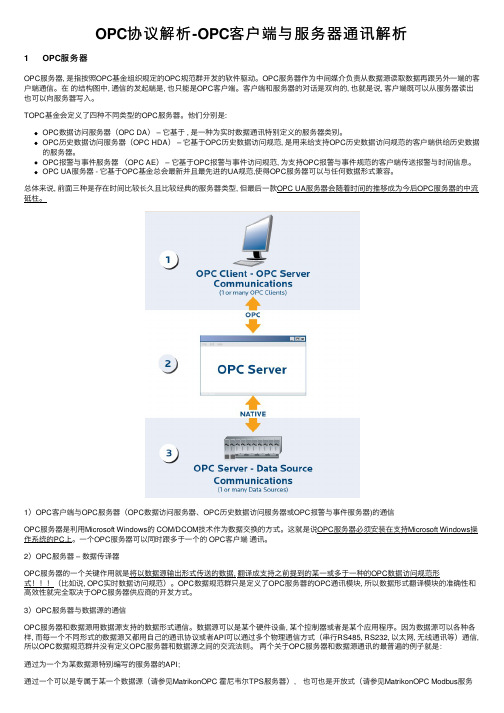
OPC协议解析-OPC客户端与服务器通讯解析1 OPC服务器OPC服务器, 是指按照OPC基⾦组织规定的OPC规范群开发的软件驱动。
OPC服务器作为中间媒介负责从数据源读取数据再跟另外⼀端的客户端通信。
在的结构图中, 通信的发起端是, 也只能是OPC客户端。
客户端和服务器的对话是双向的, 也就是说, 客户端既可以从服务器读出也可以向服务器写⼊。
TOPC基⾦会定义了四种不同类型的OPC服务器。
他们分别是:OPC数据访问服务器(OPC DA) – 它基于 , 是⼀种为实时数据通讯特别定义的服务器类别。
OPC历史数据访问服务器(OPC HDA) – 它基于OPC历史数据访问规范, 是⽤来给⽀持OPC历史数据访问规范的客户端供给历史数据的服务器。
OPC报警与事件服务器(OPC AE) – 它基于OPC报警与事件访问规范, 为⽀持OPC报警与事件规范的客户端传送报警与时间信息。
OPC UA服务器 - 它基于OPC基⾦总会最新并且最先进的UA规范,使得OPC服务器可以与任何数据形式兼容。
总体来说, 前⾯三种是存在时间⽐较长久且⽐较经典的服务器类型, 但最后⼀款OPC UA服务器会随着时间的推移成为今后OPC服务器的中流砥柱。
1)OPC客户端与OPC服务器(OPC数据访问服务器、OPC历史数据访问服务器或OPC报警与事件服务器)的通信OPC服务器是利⽤Microsoft Windows的 COM/DCOM技术作为数据交换的⽅式。
这就是说OPC服务器必须安装在⽀持Microsoft Windows操作系统的PC上。
⼀个OPC服务器可以同时跟多于⼀个的 OPC客户端通讯。
2)OPC服务器 – 数据传译器OPC服务器的⼀个关键作⽤就是将以数据源输出形式传送的数据, 翻译成⽀持之前提到的某⼀或多于⼀种的OPC数据访问规范形式(⽐如说, OPC实时数据访问规范)。
OPC数据规范群只是定义了OPC服务器的OPC通讯模块, 所以数据形式翻译模块的准确性和⾼效性就完全取决于OPC服务器供应商的开发⽅式。
OPC服务器端和客户端的DCOM的配置

OPC服务器端和客户端的DCOM的配置及例程一:DCOM配置方法。
以下为OPC服务器端的DCOM配置过程,客户端的DCOM配置只需要进行步骤1—4和步骤6(配置方法的选择应与服务器端相同,当选择方法2时,只需添加端口)即可。
1、运行DCOMCNFG进入DCOM设置(在XP中称为组件服务)2、出现组件服务配置界面,打开组件服务\计算机\我的电脑,鼠标右键设置属性。
3、选择默认属性,“默认身份验证级别”设为无;启用“在此计算机上启用分布式COM(E)”4、COM 安全性设置,设置“访问权限”和“启动和激活权限”。
在“编辑默认值”和“编辑限制”中添加用户Everyone,设置它的权限为允许。
5、配置OPCEnum与用户服务器。
5.1、配置OPCEnum在DCOM配置组中选择OPCEnum,右键选择属性,在“常规”标签页中,将“身份验证级别”设为无。
选择“位置”标签页,勾选“在此计算机上运行应用程序”,如图:选择“安全”标签页,均选择“使用自定义访问权限”,编辑每一个权限,将Everyone加入用户列表中,并设置安全控制和读取为允许。
选择“标识”页面,选择“交互式用户”。
当DCOM配置时opcenum属性不能选择交互式用户: 运行OpcEnum.exe /regserver)5.2、配置用户服务器在DCOM配置组中选择相应的服务器名称,右键选择属性,它的配置跟OPCEnum 相同。
6、防火墙的设置防火墙的设置有两种方法:1)关闭防火墙2)打开“WINDOWS防火墙”设置对话框,选中“例外”选项卡。
单击“添加端口”,添加DCOM端口,端口号:135添加例外程序OpcEnum和控制台程序MMC(这两个程序路径一致)打开“文件和打印共享”:7、安全策略配置(可选)如上述还不能正确连接,则需要进行安全策略配置。
7.1、进入安全策略程序控制面板→管理工具→本地安全策略7.2、配置安全策略之安全模式“网络访问:本地账户的共享和安全模式”设置为经典。
WINCC的OPC 通讯配置设置
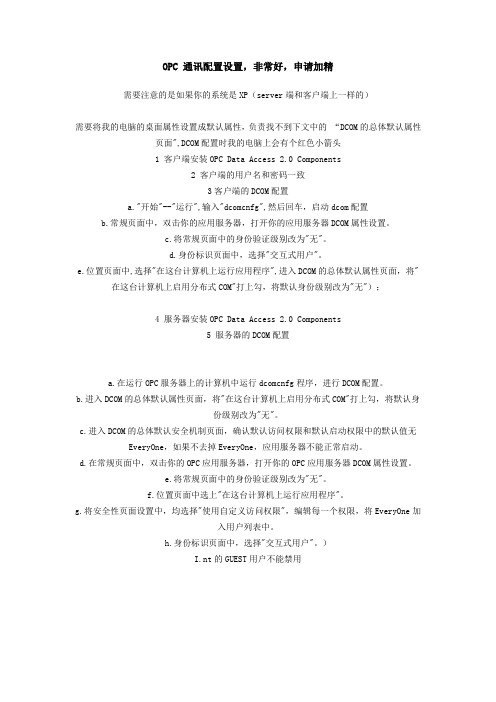
OPC 通讯配置设置,非常好,申请加精需要注意的是如果你的系统是XP(server端和客户端上一样的)需要将我的电脑的桌面属性设置成默认属性,负责找不到下文中的“DCOM的总体默认属性页面",DCOM配置时我的电脑上会有个红色小箭头1 客户端安装OPC Data Access 2.0 Components2 客户端的用户名和密码一致3客户端的DCOM配置a."开始"--"运行",输入"dcomcnfg",然后回车,启动dcom配置b.常规页面中,双击你的应用服务器,打开你的应用服务器DCOM属性设置。
c.将常规页面中的身份验证级别改为"无"。
d.身份标识页面中,选择"交互式用户"。
e.位置页面中,选择"在这台计算机上运行应用程序",进入DCOM的总体默认属性页面,将"在这台计算机上启用分布式COM"打上勾,将默认身份级别改为"无");4 服务器安装OPC Data Access 2.0 Components5 服务器的DCOM配置a.在运行OPC服务器上的计算机中运行dcomcnfg程序,进行DCOM配置。
b.进入DCOM的总体默认属性页面,将"在这台计算机上启用分布式COM"打上勾,将默认身份级别改为"无"。
c.进入DCOM的总体默认安全机制页面,确认默认访问权限和默认启动权限中的默认值无EveryOne,如果不去掉EveryOne,应用服务器不能正常启动。
d.在常规页面中,双击你的OPC应用服务器,打开你的OPC应用服务器DCOM属性设置。
e.将常规页面中的身份验证级别改为"无"。
f.位置页面中选上"在这台计算机上运行应用程序"。
g.将安全性页面设置中,均选择"使用自定义访问权限",编辑每一个权限,将EveryOne加入用户列表中。
OPC通讯配置说明MCGS做客户端

OPC配置说明MCGS做客户端目录一、环境配置1 软件版本客户端MCGS版本:MCGS 改进版本MCGS软件安装1.安装MCGS通用2.更换OPC改进版本环境至MCGS\PROGRAM目录下3.拷贝“OPC库文件”至MCGS\PROGRAM目录下4.重起计算机2 OPC配置OPC本地通讯本地通讯不需要配置..OPC远程通讯1计算机系统是Windows 2000对于2000操作系统不需要配置..2计算机系统是Windows XP对于XP系统;必需配置DCOM..WinXp DCOM配置:要进行DCOM安全配置;操作者通常必须拥有客户和服务器计算机的管理员权限..帐户:必须有一个administrators用户组下面的administrator用户;用此帐户登陆..必须有一个gusets用户组下面的guest用户;无密码;保证被启动..服务器和客户端的用户名密码需要保持一致;一般建议使用administrator 登录;密码相同即可..协议:必须添加NWLink IPX/SPX/NetBIOS Compatible Transport Protocol 协议..防火墙:关闭xp自带防火墙;建议病毒防火墙也关闭..配置为了配置方便;客户端和服务端采用相同的配置方式..开始—运行输入dcomcnfg;双击组件服务—计算机;对我的电脑单击右键属性..常规:默认不变选项:默认不变默认属性:选择在此计算机上启动分布式com默认身份验证级别:连接默认模拟级别:标识默认协议:保证TPC/IP协议在最上面MCDTC:默认不变COM安全:1.访问权限:a编辑默认值:添加administrator;guest;everyone;权限全为允许..b 编辑限制:添加everyone;权限全为允许..2.启动和激活权限:a编辑默认值:添加administrator;guest;everyone;权限全为允许..b 编辑限制:添加everyone;权限全为允许..双击我的电脑—dcom配置..选择具体的应用程序右键属性:如要连接研华的OPC Server;则选择“advantech ADAM series opc server”;其他OPC服务器设置相同..常规:身份验证级别为:默认值位置:在这台计算机上运行安全:全为默认值终结点:默认不变标识:选交互式用户OPCEnum右键属性进行配置..常规:身份验证级别为:默认值位置:在这台计算机上运行安全:全为默认值终结点:默认不变标识:选交互式用户二、MCGS为客户端1 首先保证服务器正常..检测方法:运行服务器;使用标准客户端访问;如果访问有数据并且正常;然后再使用MCGS 访问..标准客户端-标准OPC 使用见标准客户端的使用说明.doc2 MCGS组态打开MCGS组态环境设备窗口设置:打开设备窗口从设备管理中添加OPC设备;打开OPC设备从OPC服务器栏中点击省络号按钮如果是远程访问此处会输入服务以研华opc服务器为例;选择注册的OPC服务器为按确定;如果远程访问OPC服务器;在网络节点输入服务器的IP地址;例如:;然后查找;再选择按确定..如果是远程访问此处会显示服务就成功的检测到研华的OPC设备..打开通道连接;点击查询通道按钮;画面就会切换到下面的画面将你所需要的变量选择上;点击确定..就会出现一下界面连接对象;选择快速连接变量连接分别为Data00、Data01、Data02.将这三个变量的分别连接到输入框..进行组态;打开在用户窗口;新建一个窗口..进行对窗口编辑..在此窗口中;Data00、Data01、Data02.将这三个变量的分别连接到对应的输入框中..3 通讯测试1、运行ADAM OPC Server;运行模拟数据将Monitor选择上将会出现模拟的数据如下2、进入MCGS运行环境通过工程我们的MCGS软件可以读到研华OPC的模拟数据..打开研华OPC服务器;同时运行MCGS工程;可以看到两个软件中的数据是同时同大小的;说明数据交换正常;刷新较好..北京昆仑通态技术部。
OPC服务器与客户端详细配置
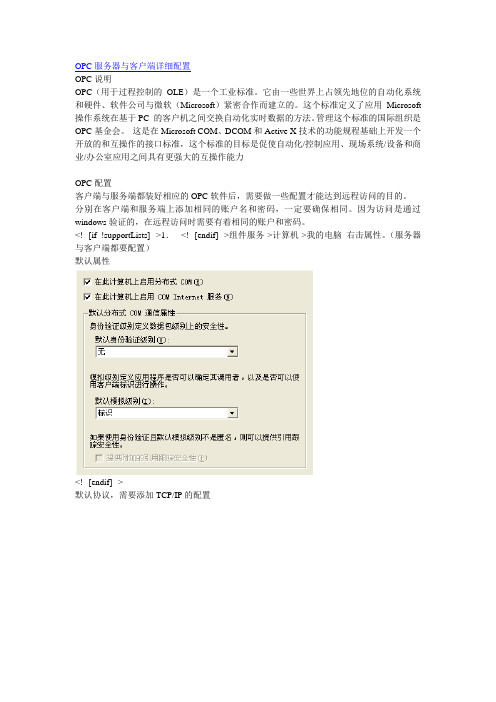
OPC服务器与客户端详细配置OPC说明OPC(用于过程控制的OLE)是一个工业标准。
它由一些世界上占领先地位的自动化系统和硬件、软件公司与微软(Microsoft)紧密合作而建立的。
这个标准定义了应用Microsoft 操作系统在基于PC 的客户机之间交换自动化实时数据的方法。
管理这个标准的国际组织是OPC基金会。
这是在Microsoft COM、DCOM和Active X技术的功能规程基础上开发一个开放的和互操作的接口标准,这个标准的目标是促使自动化/控制应用、现场系统/设备和商业/办公室应用之间具有更强大的互操作能力OPC配置客户端与服务端都装好相应的OPC软件后,需要做一些配置才能达到远程访问的目的。
分别在客户端和服务端上添加相同的账户名和密码,一定要确保相同。
因为访问是通过windows验证的,在远程访问时需要有着相同的账户和密码。
<!--[if !supportLists]-->1.<!--[endif]-->组件服务->计算机->我的电脑右击属性。
(服务器与客户端都要配置)默认属性<!--[endif]-->默认协议,需要添加TCP/IP的配置<!--[endif]-->MSDTC,点击安全性配置后,作如图配置COM安全在访问权限及启动和激活权限区域内点击编辑限制按钮。
分别添加用户ANONYMOUS LOGON,Everyone,INTERACTIVE,NETWORK。
选中所有的允许选项。
<!--[endif]--><!--[if !supportLists]-->2.<!--[endif]-->组件服务->计算机->我的电脑->DCOM 配置(仅服务器)找到服务器端安装的OPC服务(我装的是MatrikonOPC,所以找的是其对应的OPC server)。
右击属性常规选项卡里,身份级别调整成无。
opc客户机设置手册
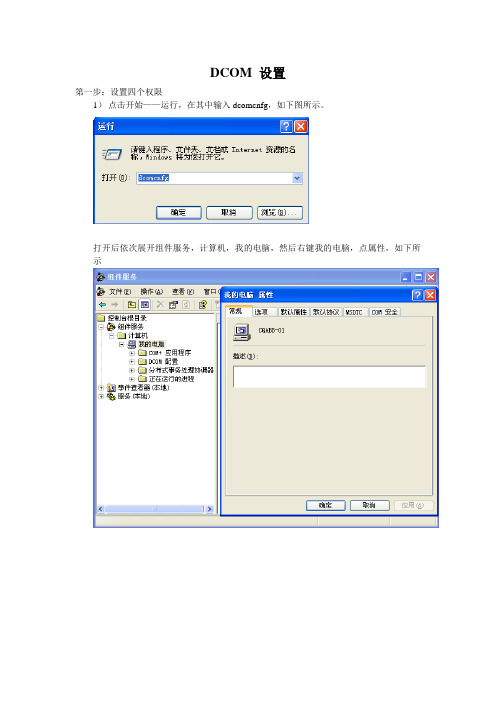
DCOM 设置
第一步:设置四个权限
1)点击开始——运行,在其中输入dcomcnfg,如下图所示。
打开后依次展开组件服务,计算机,我的电脑,然后右键我的电脑,点属性,如下所示
2)点击最后一个选项COM 安全,里面有4个选项,展开其中第一行访问权限的编辑限制如下:
里面4个选项(Everyone,SIMATICHMI,等)的本地和远程都必须允许(打上勾勾)
3)展开其中第一行访问权限的编辑默认值如下:
里面4个选项(Everyone,INTERACTIVE等)的本地和远程都必须允许(打上勾勾)
4)展开其中第二行启动和激活权限的编辑限制如下:
同样里面所有选项的允许都必须打上勾勾,这个里面还有个SIMATIC NET 选项截图未截全。
5)展开其中第二行启动和激活权限的编辑默认值如下:
同样里面所有选项的允许都必须打上勾勾,
第二步:设置Opc Enum 及OPC SEVER WINCC 右键属性选择使用默认值即可
第三步:启动OpcEnum 选择自动
第四步:设置客户机登陆用户
1)开始——控制面板——管理工具——计算机管理
说明:客户机必须要添加同样的登陆用户名及密码(如图中ABB),必须用此用户名登陆,且需要添加服务器的登陆用户(如图OPC USER为OPC服务器所使用的登陆用户名)2)在组里点击打开SIMATIC HMI 将客户机的用户及服务器的用户填加进去。
- 1、下载文档前请自行甄别文档内容的完整性,平台不提供额外的编辑、内容补充、找答案等附加服务。
- 2、"仅部分预览"的文档,不可在线预览部分如存在完整性等问题,可反馈申请退款(可完整预览的文档不适用该条件!)。
- 3、如文档侵犯您的权益,请联系客服反馈,我们会尽快为您处理(人工客服工作时间:9:00-18:30)。
OPC配置说明
MCGS做客户端
目录
一、环境配置 (2)
1 软件版本 (2)
1.1 MCGS软件安装 (2)
2 OPC配置 (2)
2.1 OPC本地通讯 (2)
2.2 OPC远程通讯 (2)
二、MCGS为客户端 (5)
1 首先保证服务器正常。
检测方法: (5)
2 MCGS组态 (6)
3 通讯测试 (8)
一、环境配置
1 软件版本
客户端MCGS版本:MCGS 6.2改进版本
1.1 MCGS软件安装
1.安装MCGS通用6.2
2.更换OPC改进版本环境至MCGS\PROGRAM目录下
3.拷贝“OPC库文件”至MCGS\PROGRAM目录下
4.重起计算机
2 OPC配置
2.1 OPC本地通讯
本地通讯不需要配置。
2.2 OPC远程通讯
1)计算机系统是Windows 2000
对于2000操作系统不需要配置。
2)计算机系统是Windows XP
对于XP系统,必需配置DCOM。
WinXp DCOM配置:
要进行DCOM安全配置,操作者通常必须拥有客户和服务器计算机的管理员权限。
帐户:必须有一个administrators用户组下面的administrator用户,用此帐户登陆。
必须有一个gusets用户组下面的guest用户,无密码,保证被启动。
服务器和客户端的用户名密码需要保持一致,一般建议使用administrator登录,密码相同即可。
协议:必须添加NWLink IPX/SPX/NetBIOS Compatible Transport Protocol 协议。
防火墙:关闭xp自带防火墙,建议病毒防火墙也关闭。
配置
为了配置方便,客户端和服务端采用相同的配置方式。
开始—运行输入dcomcnfg,双击组件服务—计算机,对我的电脑单击右键属性。
常规:默认不变
选项:默认不变
默认属性:
选择在此计算机上启动分布式com
默认身份验证级别:连接
默认模拟级别:标识
默认协议:保证TPC/IP协议在最上面
MCDTC:默认不变
COM安全:
1.访问权限:
a编辑默认值:添加administrator,guest,everyone,权限全为允
许。
b 编辑限制:添加everyone,权限全为允许。
2.启动和激活权限:
a编辑默认值:添加administrator,guest,everyone,权限全为允
许。
b 编辑限制:添加everyone,权限全为允许。
双击我的电脑—dcom配置。
选择具体的应用程序右键属性:
如要连接研华的OPC Server,则选择“advantech ADAM series opc server”,其他OPC
服务器设置相同。
常规:身份验证级别为:默认值
位置:在这台计算机上运行
安全:全为默认值
终结点:默认不变
标识:选交互式用户
OPCEnum右键属性进行配置。
常规:身份验证级别为:默认值
位置:在这台计算机上运行
安全:全为默认值
终结点:默认不变
标识:选交互式用户
二、MCGS为客户端
1 首先保证服务器正常。
检测方法:
运行服务器,使用标准客户端访问,如果访问有数据并且正常,然后再使用MCGS访问。
标准客户端-标准OPC Client.exe使用见标准客户端的使用说明.doc
2 MCGS组态
打开MCGS组态环境
设备窗口设置:
打开设备窗口
从设备管理中添加OPC设备,打开OPC设备
从OPC服务器栏中点击省络号按钮
如果是远程访问此
处会输入服务器IP 以研华opc服务器(Advantech.ADAM.1)为例,选择注册的OPC服务器为
Advantech.ADAM.1,按确定;如果远程访问OPC服务器,在网络节点输入服务器的IP地址,例如:\\200.200.200.190,然后查找,再选择Advantech.ADAM.1,按确定。
如果是远程访问此
处会显示服务器IP
就成功的检测到研华的OPC设备。
打开通道连接,点击查询通道按钮,画面就会切换到下面的画面
将你所需要的变量选择上,点击确定。
就会出现一下界面
连接对象,选择快速连接
变量连接分别为Data00、Data01、Data02.将这三个变量的分别连接到输入框。
进行组态,打开在用户窗口,新建一个窗口。
进行对窗口编辑。
在此窗口中,Data00、Data01、Data02.将这三个变量的分别连接到对应的输入框中。
3 通讯测试
1、运行ADAM OPC Server,运行模拟数据
将Monitor选择上将会出现模拟的数据如下
2、进入MCGS运行环境
通过工程我们的MCGS软件可以读到研华OPC的模拟数据。
打开研华OPC服务器,同时运行MCGS工程,可以看到两个软件中的数据是同时同大小的,说明数据交换正常,刷新较好。
北京昆仑通态技术部。
